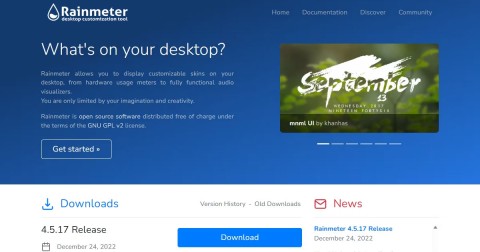Skor tersembunyi ini memberitahu anda sejauh mana komputer Windows anda berfungsi

Jika anda tertanya-tanya sejauh mana prestasi PC Windows anda, jalankan Windows Experience Index (WEI).
Sesiapa yang menghabiskan masa berjam-jam merenung skrin komputer tahu betapa memenatkan dan tidak selesanya. Dari masa ke masa, ramai orang telah menemui cara untuk mengoptimumkan komputer Windows mereka untuk menjadikannya lebih selesa untuk digunakan untuk jangka masa yang lama.
Jadual Kandungan
Salah satu cara paling mudah tetapi paling berkesan untuk mengurangkan ketegangan mata ialah melaraskan kecerahan skrin anda. Apabila skrin terlalu terang atau terlalu gelap, ia boleh menjadi tidak selesa dan membawa kepada keletihan mata yang lebih cepat. Apabila keadaan pencahayaan berubah sepanjang hari, laraskan kecerahan skrin dengan sewajarnya.
Pada siang hari, apabila terdapat banyak cahaya semula jadi, tingkatkan kecerahan agar sepadan dengan cahaya ambien. Walau bagaimanapun, pada waktu malam, rendahkan kecerahan untuk mengurangkan kontras antara skrin dan persekitaran.
Skrin komputer memancarkan cahaya biru, cahaya tenaga tinggi yang sama yang dipancarkan oleh matahari. Bagi seseorang yang menghabiskan masa berjam-jam bekerja pada komputer, cahaya biru boleh memudaratkan, membawa kepada ketegangan mata dan juga mengganggu tidur.
Salah satu perkara yang perlu dilakukan untuk mengelakkan ini adalah untuk mendayakan ciri Lampu Malam pada Windows. Ciri ini mengurangkan jumlah cahaya biru yang dipancarkan, menjadikan skrin lebih mudah dilihat, terutamanya pada waktu malam.
Tetapkan keamatan penapis Cahaya Malam kepada 30 supaya skrin tidak terlalu panas tetapi masih mengurangkan ketegangan mata. Windows juga membenarkan anda menjadualkan Lampu Malam untuk dihidupkan secara automatik pada waktu matahari terbenam dan padam pada waktu matahari terbit, jadi anda tidak perlu menghidupkannya secara manual setiap hari.
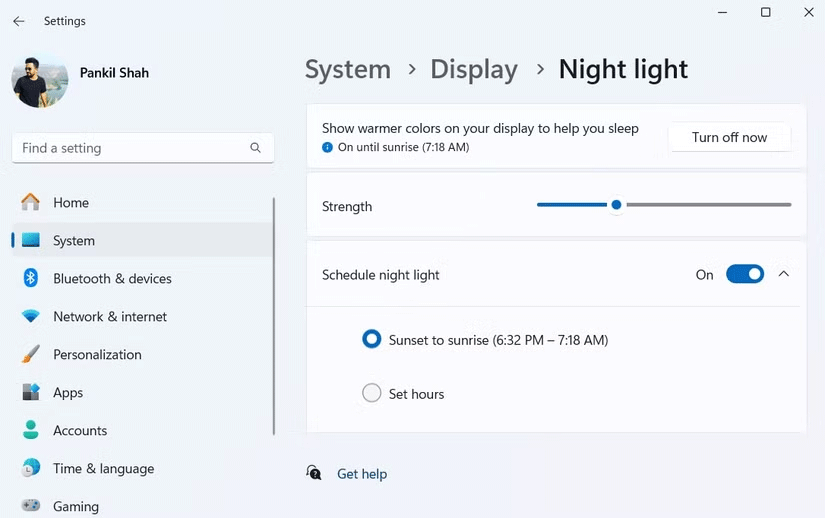
Ramai orang suka menggunakan Windows 11 dalam mod cahaya pada waktu siang, tetapi apabila malam tiba, latar belakang putih terang mula menjadi silau. Di situlah bertukar kepada Mod Gelap membuat perbezaan yang besar.
Memandangkan Windows tidak mempunyai pilihan terbina dalam untuk mengautomasikan ini, anda boleh menggunakan Mod Gelap Auto untuk bertukar secara automatik antara mod terang dan gelap. Tetapkan Mod Gelap untuk dihidupkan pada waktu matahari terbenam dan tukar semula kepada mod terang ketika matahari terbit. Satu lagi ciri hebat Auto Mode Gelap ialah keupayaan untuk menetapkan pintasan papan kekunci, membolehkan anda menukar serta-merta antara mod terang dan gelap apabila diperlukan.
Walaupun Windows melaraskan penskalaan paparan secara automatik berdasarkan resolusi, kadangkala tetapan lalai nampaknya tidak berfungsi dalam beberapa kes. Teks, ikon dan elemen lain kelihatan terlalu kecil, memaksa anda untuk terus menjeling.
Skala 100% lalai menjadikan segala-galanya terlalu kecil, manakala skala 150% terasa tidak perlu dizum masuk. Selepas beberapa percubaan dan ralat, menetapkan skala kepada 125% mencapai keseimbangan yang sempurna — teks adalah jelas dan boleh dibaca tanpa mengorbankan ruang skrin.
Jika anda bergelut dengan kebolehbacaan, anda harus mencuba pilihan penskalaan yang berbeza dalam Tetapan > Sistem > Paparan > Skala sehingga anda menemui pilihan yang paling sesuai dengan saiz skrin dan penglihatan anda.
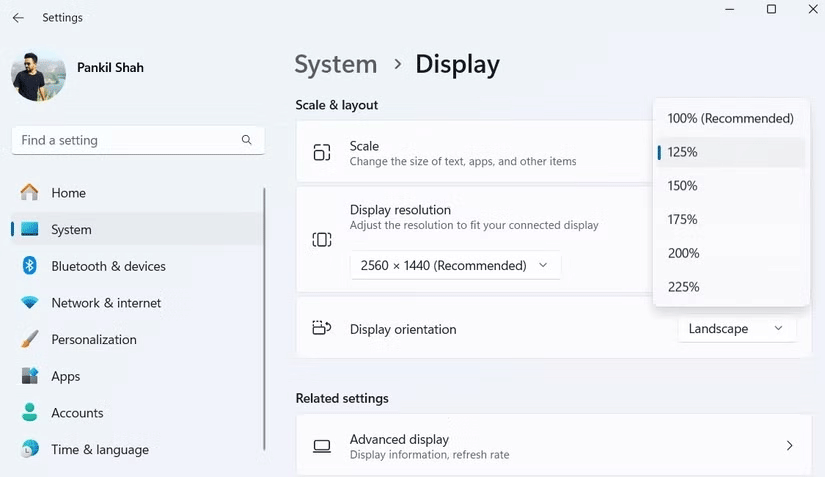
Kursor tetikus lalai kadangkala sukar untuk diikuti, terutamanya apabila menggunakan berbilang monitor. Untuk mengelak daripada sentiasa mencari, tukar saiz penunjuk tetikus pada Windows dan tetapkan warnanya kepada "terbalik". Ini membantu kursor menonjol pada latar belakang terang dan gelap.
Begitu juga, tingkatkan saiz teks pada Windows kepada 110%. Ia mungkin tidak kelihatan seperti perubahan besar, tetapi ia membuat perbezaan yang ketara, terutamanya bagi seseorang yang bekerja dengan teks sepanjang hari.
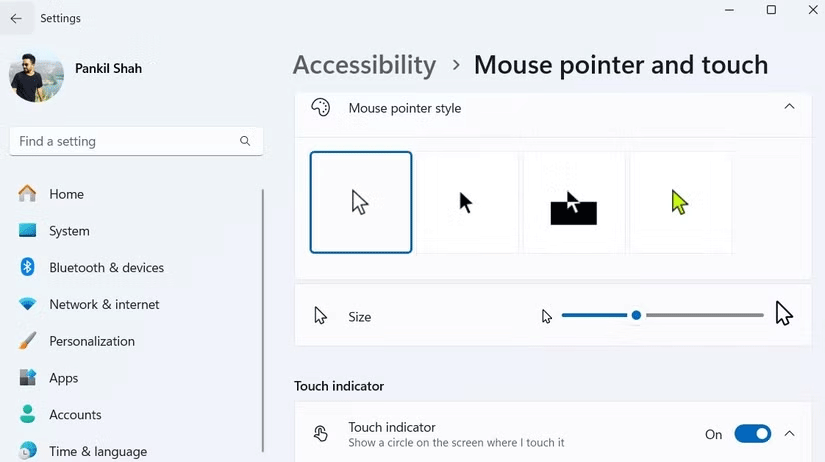
Memasukkan tabiat ini ke dalam rutin harian anda akan mengurangkan ketegangan mata dengan ketara, membolehkan anda bekerja selama berjam-jam tanpa rasa tidak selesa. Selain itu, mengikut langkah-langkah yang wajar untuk mengelakkan ketegangan mata yang berkaitan dengan skrin, seperti mengekalkan jarak yang sesuai dari skrin anda, berehat secara tetap dan memastikan pencahayaan yang mencukupi di sekitar ruang kerja anda, juga boleh membantu.
Jika anda bergelut dengan ketegangan mata semasa bekerja pada Windows, saya sangat mengesyorkan anda mencuba petua ini dan lihat yang mana yang paling sesuai untuk anda. Mata anda akan berterima kasih kepada anda!
Jika anda tertanya-tanya sejauh mana prestasi PC Windows anda, jalankan Windows Experience Index (WEI).
Memilih sistem pengendalian yang betul adalah sangat penting apabila membeli komputer baharu kerana sebahagian besarnya mengawal perkara yang boleh atau tidak boleh anda lakukan pada mesin.
Dengan jumlah kerja yang perlu dikendalikan oleh komputer Windows, mereka memerlukan penyelenggaraan untuk berjalan dengan lancar. Tanpa penyelenggaraan yang kerap, prestasi boleh terjejas, keselamatan boleh berisiko, dan isu perkakasan tidak dapat disedari.
Apakah VPN, apakah kelebihan dan kekurangan VPN? Mari kita bincangkan dengan WebTech360 definisi VPN, cara menggunakan model dan sistem ini dalam kerja.
Windows Security melakukan lebih daripada sekadar melindungi daripada virus asas. Ia melindungi daripada pancingan data, menyekat perisian tebusan dan menghalang apl berniat jahat daripada dijalankan. Walau bagaimanapun, ciri ini tidak mudah dikesan—ia tersembunyi di sebalik lapisan menu.
Sebaik sahaja anda belajar dan benar-benar mencubanya sendiri, anda akan mendapati bahawa penyulitan adalah sangat mudah untuk digunakan dan sangat praktikal untuk kehidupan seharian.
Dalam artikel berikut, kami akan membentangkan operasi asas untuk memulihkan data yang dipadam dalam Windows 7 dengan alat sokongan Recuva Portable. Dengan Recuva Portable, anda boleh menyimpannya dalam mana-mana USB yang mudah, dan menggunakannya apabila diperlukan. Alat ini padat, ringkas, mudah digunakan dengan beberapa ciri berikut:
CCleaner mengimbas fail pendua dalam beberapa minit sahaja, kemudian membolehkan anda memutuskan mana yang selamat untuk dipadamkan.
Mengalihkan folder Muat turun dari pemacu C ke pemacu lain pada Windows 11 akan membantu anda mengurangkan kapasiti pemacu C dan akan membantu komputer anda berjalan dengan lebih lancar.
Ini adalah satu cara untuk mengeras dan mengubahsuai sistem anda supaya kemas kini berlaku mengikut jadual anda sendiri, bukan Microsoft.
Windows File Explorer menawarkan banyak pilihan untuk mengubah cara anda melihat fail. Perkara yang anda mungkin tidak tahu ialah satu pilihan penting dilumpuhkan secara lalai, walaupun ia penting untuk keselamatan sistem anda.
Dengan alatan yang betul, anda boleh mengimbas sistem anda dan mengalih keluar perisian pengintip, perisian iklan dan program berniat jahat lain yang mungkin bersembunyi pada sistem anda.
Di bawah ialah senarai perisian yang disyorkan semasa memasang komputer baharu, jadi anda boleh memilih aplikasi yang paling diperlukan dan terbaik pada komputer anda!
Membawa keseluruhan sistem pengendalian pada pemacu denyar boleh menjadi sangat berguna, terutamanya jika anda tidak mempunyai komputer riba. Tetapi jangan fikir ciri ini terhad kepada pengedaran Linux - sudah tiba masanya untuk mencuba mengklonkan pemasangan Windows anda.
Mematikan beberapa perkhidmatan ini boleh menjimatkan sejumlah besar hayat bateri tanpa menjejaskan penggunaan harian anda.
Ctrl + Z ialah gabungan kekunci yang sangat biasa pada Windows. Ctrl + Z pada asasnya membolehkan anda membuat asal tindakan dalam semua kawasan Windows.
URL yang dipendekkan adalah mudah untuk membersihkan pautan yang panjang, tetapi mereka juga menyembunyikan destinasi sebenar. Jika anda ingin mengelakkan perisian hasad atau pancingan data, mengklik secara membuta tuli pada pautan itu bukanlah pilihan yang bijak.
Selepas menunggu lama, kemas kini utama pertama Windows 11 telah dikeluarkan secara rasmi.